ይህ wikiHow እንዴት የ Microsoft ን ኢንተርኔት ኤክስፕሎረር አሳሽ ማዘመን እንደሚችሉ ያስተምርዎታል። ለዚህ አሳሽ የማይክሮሶፍት ድጋፍ ተቋርጧል ፣ ይህም በኢንተርኔት ኤክስፕሎረር 11 ውስጥ ያበቃል እና ከስሪት 11. በላይ ሊሻሻል አይችልም። የማይክሮሶፍት ጠርዝ ነው።
ደረጃ
ዘዴ 3 ከ 3 - ወደ ኢንተርኔት ኤክስፕሎረር 11 ማሻሻል
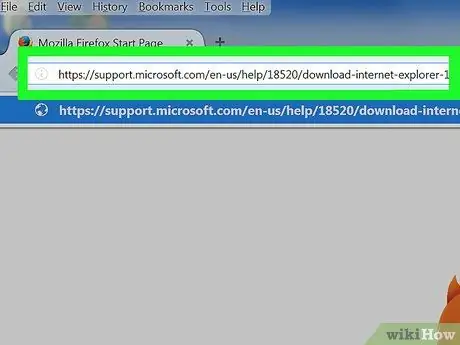
ደረጃ 1. የኢንተርኔት ኤክስፕሎረር 11 የማውረጃ ገጽን በ https://support.microsoft.com/en-us/help/18520/download-internet-explorer-11-offline-installer ይጎብኙ።
በሚጠቀሙበት አሳሽ ውስጥ የበይነመረብ ኤክስፕሎረር 11 የማውረጃ ገጽን ይጎብኙ።
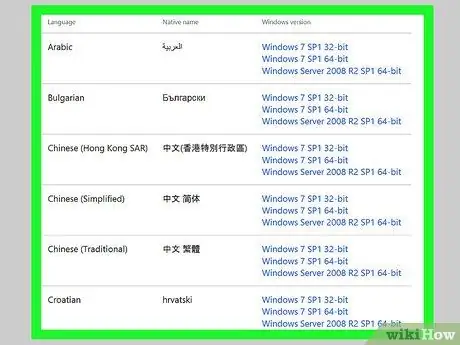
ደረጃ 2. የሚፈልጉትን ቋንቋ ለማግኘት ወደ ታች ይሸብልሉ።
የቋንቋዎች ዝርዝር በገጹ ግራ በኩል ይታያል።
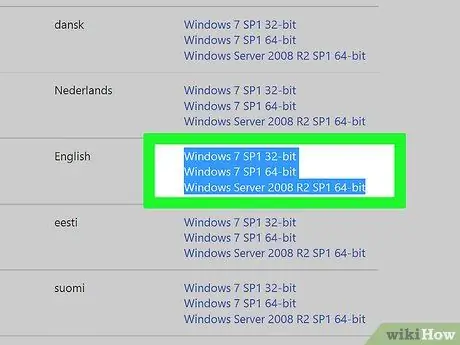
ደረጃ 3. የሚጠቀሙበትን ስርዓተ ክወና ይምረጡ።
የእርስዎ ስርዓተ ክወና በተመረጠው ቋንቋ በስተቀኝ በኩል ይታያል። የማዋቀሪያውን ፋይል ወደ ኮምፒተርዎ ለማውረድ አገናኙን ጠቅ ያድርጉ።
- እርስዎ ለሚጠቀሙት የዊንዶውስ ስሪት ማለትም 64-ቢት ወይም 32-ቢት ትክክለኛውን ቅርጸት እስከመረጡ ድረስ የዊንዶውስ 7 ማዋቀሪያ ፋይል በዊንዶውስ 10 እና በዊንዶውስ 8.1 ውስጥ ሊያገለግል ይችላል።
- በኮምፒተርዎ ላይ ያለውን የቢት ቁጥር (64 ቢት ወይም 32 ቢት) የማያውቁ ከሆነ ይህንን ፒሲ በቀኝ ጠቅ በማድረግ መረጃውን ያግኙ ፣ ከዚያ ንብረቶች, እና ከ “የስርዓት ዓይነት” በስተቀኝ በኩል ያለውን የቁጥሮች ብዛት ይመልከቱ።
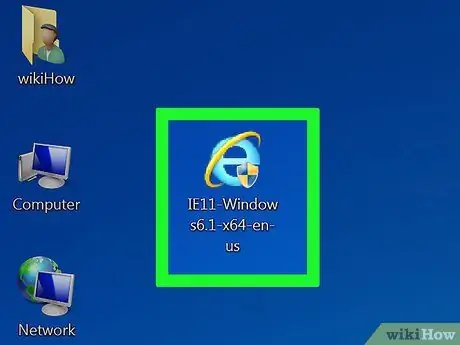
ደረጃ 4. የበይነመረብ አሳሽ ቅንብር አዶን ሁለቴ ጠቅ ያድርጉ።
ምናልባት በዴስክቶፕዎ ላይ ያገኙት ይሆናል።
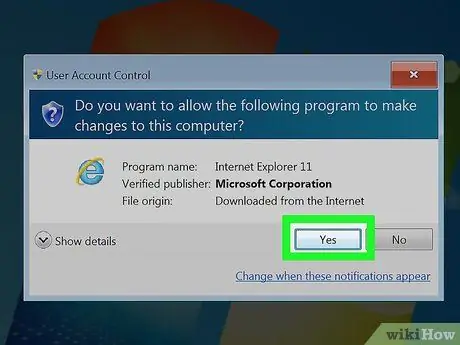
ደረጃ 5. ሲጠየቁ አዎ የሚለውን ጠቅ ያድርጉ።
የ Internet Explorer 11 መጫኛ መስኮት ይታያል።
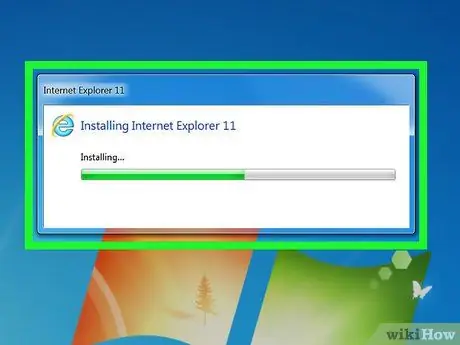
ደረጃ 6. የተሰጡትን መመሪያዎች ይከተሉ።
መወሰድ ያለባቸው እርምጃዎች ጠቅ ማድረግን ያካትታሉ እሳማማ አለህው በማይክሮሶፍት የአጠቃቀም ውሎች ለመስማማት ፣ ከዚያ ጠቅ ያድርጉ ቀጥሎ ፣ እንዲሁም የመጫኛ ቦታውን በመለየት እና አቋራጩን በዴስክቶፕ ላይ ማስቀመጥ ወይም አለመፈለግዎን መወሰን።
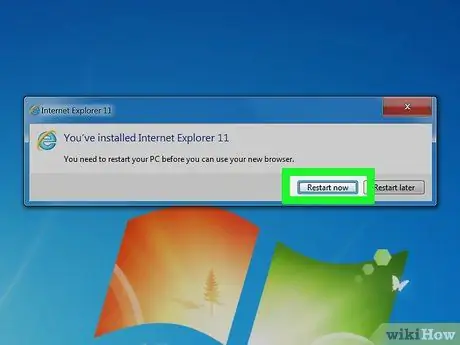
ደረጃ 7. ጨርስን ጠቅ ያድርጉ።
በታችኛው ቀኝ ጥግ ላይ ነው። እሱን ጠቅ ካደረጉ በኋላ ኢንተርኔት ኤክስፕሎረር 11 የመጫን ሂደቱ ተጠናቅቋል።
ዘዴ 2 ከ 3 - ዝመናዎችን ማንቃት በኢንተርኔት ኤክስፕሎረር 10 ውስጥ
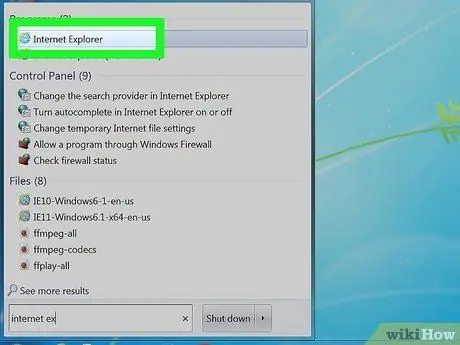
ደረጃ 1. Internet Explorer ን ያስጀምሩ።
ይህ አሳሽ ሰማያዊ “ኢ” አዶ አለው። እንዲሁም “ኢንተርኔት ኤክስፕሎረር” ን ወደ ጀምር በመተየብ እሱን መፈለግ ይችላሉ።
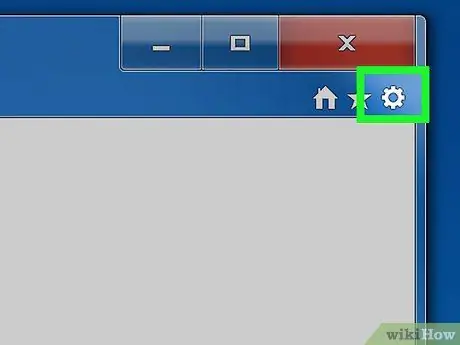
ደረጃ 2. የ ️ አዶውን ጠቅ ያድርጉ።
በኢንተርኔት ኤክስፕሎረር አሳሽ መስኮት በላይኛው ቀኝ ጥግ ላይ ነው።
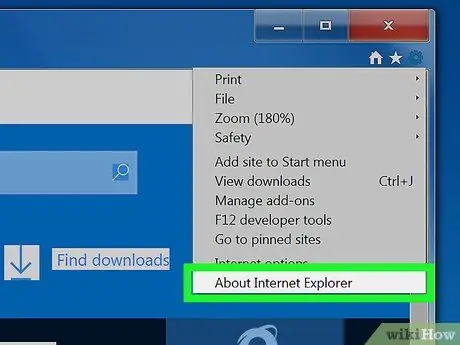
ደረጃ 3. ስለ ኢንተርኔት ኤክስፕሎረር ጠቅ ያድርጉ።
በተቆልቋይ ምናሌ ታችኛው ክፍል ላይ ነው።
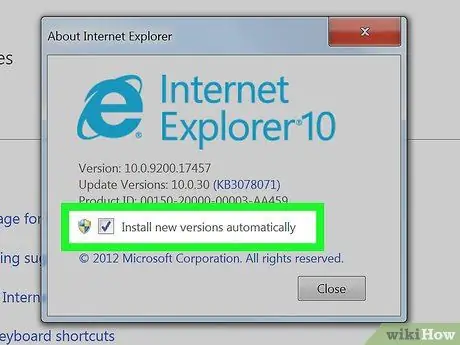
ደረጃ 4. “አዲስ ስሪቶችን በራስ -ሰር ጫን” የሚለው ሳጥን ላይ ምልክት ያድርጉ።
ስለ ኢንተርኔት ኤክስፕሎረር መስኮት መሃል ላይ ነው።
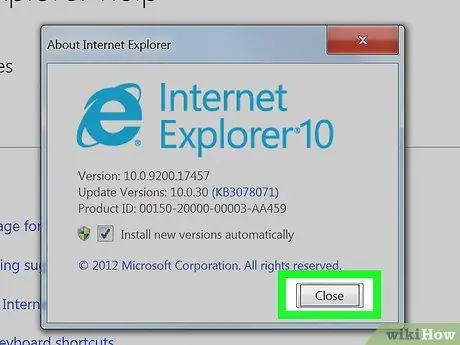
ደረጃ 5. ዝጋ የሚለውን ጠቅ ያድርጉ።
ስለ ኢንተርኔት ኤክስፕሎረር መስኮት ታችኛው ክፍል ላይ ነው። ከዚያ ጊዜ ጀምሮ ኢንተርኔት ኤክስፕሎረር በራስ -ሰር ይዘምናል።
ዘዴ 3 ከ 3 - የማይክሮሶፍት ጠርዝን ማዘመን
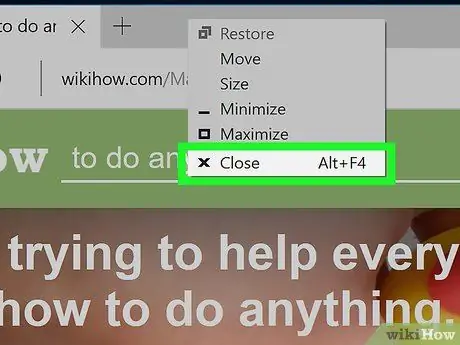
ደረጃ 1. አሳሹ አሁንም ክፍት ከሆነ የማይክሮሶፍት ጠርዝን ይዝጉ።
ዝማኔ ለ Edge የሚገኝ ከሆነ ፣ ሂደቱ እንዲጠናቀቅ ይህ ፕሮግራም መጀመሪያ መዘጋት አለበት።
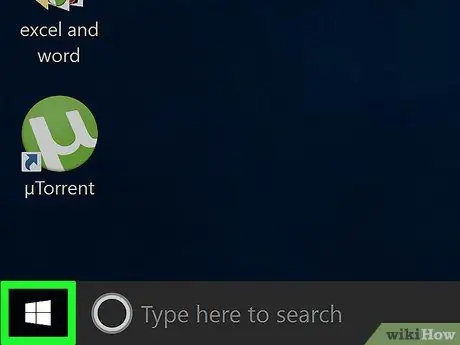
ደረጃ 2. ወደ ጀምር ይሂዱ።
በታችኛው ግራ ጥግ ላይ የዊንዶውስ አርማ ጠቅ በማድረግ ወይም ዊን በመጫን ይህንን ማድረግ ይችላሉ።
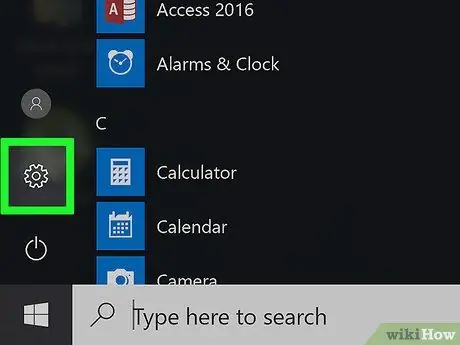
ደረጃ 3. ጠቅ ያድርጉ ️
በጀምር መስኮት ታችኛው ግራ ጥግ ላይ ነው። የቅንብሮች ገጽ ይከፈታል።
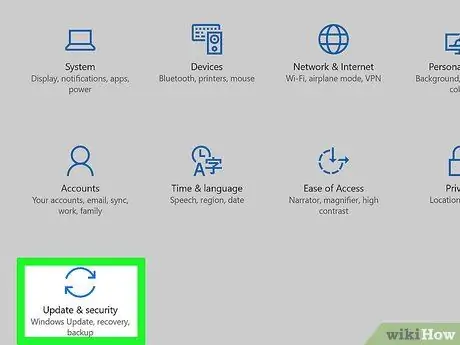
ደረጃ 4. አዘምን እና ደህንነት አማራጭን ጠቅ ያድርጉ።
በቅንብሮች ገጽ ግርጌ አጠገብ ነው።
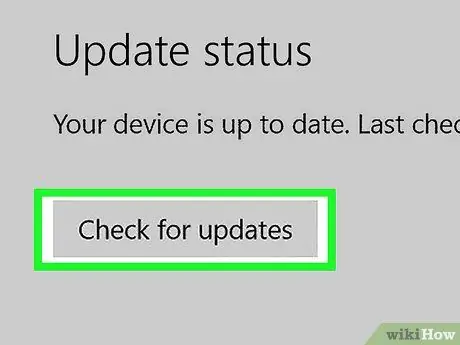
ደረጃ 5. ለዝማኔዎች ቼክ የሚለውን ጠቅ ያድርጉ።
ከዝማኔ እና ደህንነት ገጽ አናት አጠገብ ነው።
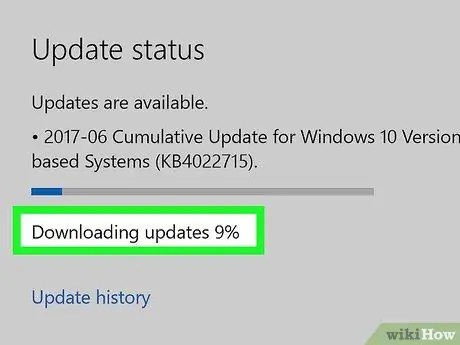
ደረጃ 6. ዝመናው መጫኑን እስኪጨርስ ይጠብቁ።
በገጹ አናት ላይ “መሣሪያዎ ወቅታዊ ነው” ከታየ የማይክሮሶፍት ጠርዝ አሳሽ ተዘምኗል ማለት ነው።
ጠቃሚ ምክሮች
ማይክሮሶፍት ጠርዝ በዊንዶውስ 10 መድረክ ላይ ለ Internet Explorer ምትክ አሳሽ ነው።
ማስጠንቀቂያ
- ለዊንዶውስ 10 የመሣሪያ ስርዓት ፈጣሪዎች ቢዘምኑም ፣ ኢንተርኔት ኤክስፕሎረር አሁንም ለጥቃት ተጋላጭ የሆነ አሳሽ ተደርጎ ይቆጠራል። ሌላ ምርጫ ከሌለዎት በስተቀር ይህንን አሳሽ አይጠቀሙ።
- ከኢንተርኔት ኤክስፕሎረር ከማይክሮሶፍት ኦፊሴላዊ ድር ጣቢያ ካልሆነ ከማንኛውም ምንጭ አይውረዱ።







